¿Desea compartir su documento PDF con otro usuario? En lugar de optar por procedimientos complicados, prefiere trabajar con simplicidad. Un enlace es la mejor manera de compartir un PDF con otro usuario. Con crear un enlace para PDF, se puede compartir en cualquier plataforma del mercado.
Parte 1: ¿Por qué se necesita crear una URL para un PDF?
Crear una URL para su archivo PDF puede traer mucha comodidad y beneficios. Por ejemplo, no necesita imprimir o escribir datos e información en papel, sino que con un solo clic puede transferirlos a otras personas. Junto con eso, hay varias otras ventajas de crear una URL para un PDF que se explican a continuación:
- Para transferir varios archivos PDF a través de plataformas en línea, es posible que encuentre limitaciones al enviarlos. Para evitar la molestia, simplemente puede crear una URL para sus archivos PDF y puede compartir el enlace con la gente sin perder tiempo.
- Los archivos grandes a veces son difíciles de abrir. Puede compartir archivos PDF cómodamente a través de un solo enlace URL, independientemente del tamaño del archivo.
- Puede haber una situación en la que tenga que enviar sus archivos PDF a varias personas. A pesar de enviar archivos PDF por separado a sus colegas, puede compartir rápidamente un enlace con ellos para ser más eficiente.
Parte 2: ¿Cómo crear un Link para PDF para compartir fácilmente?
Al descargar UPDF por el botón soguiente, veamos los pasos para crear un enlace para un documento PDF:
Windows • macOS • iOS • Android 100% Seguro
Paso 1: Botón de acceso para compartir PDF
Una vez que el archivo PDF se abre en UPDF, debe encontrar el botón "Compartir este archivo con otros" en el lado derecho de la ventana. Haz click en eso.
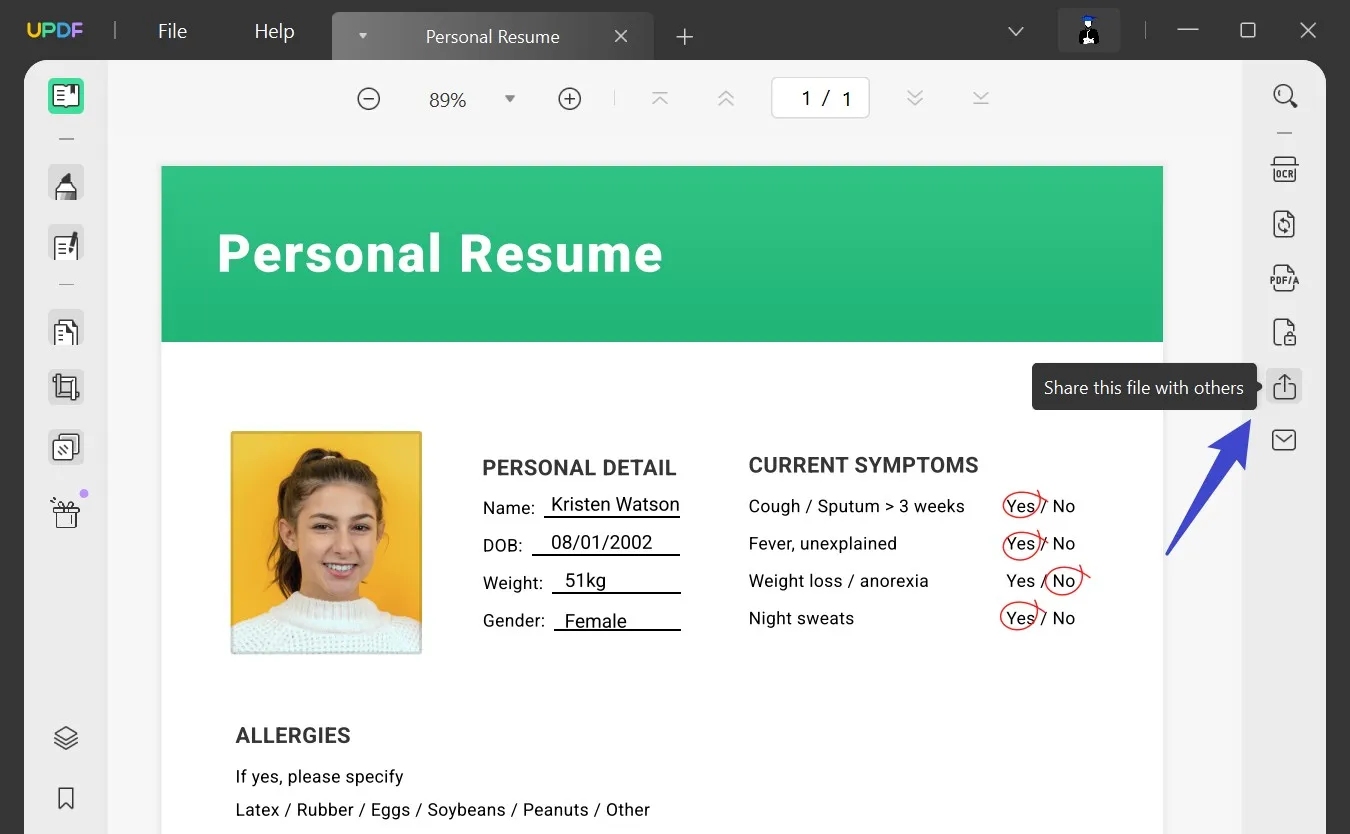
Paso 2: Crear un enlace para un PDF
Cuando acceda a una nueva ventana, encontrará la opción "Compartir un enlace". Luego haga clic en el botón "Crear".
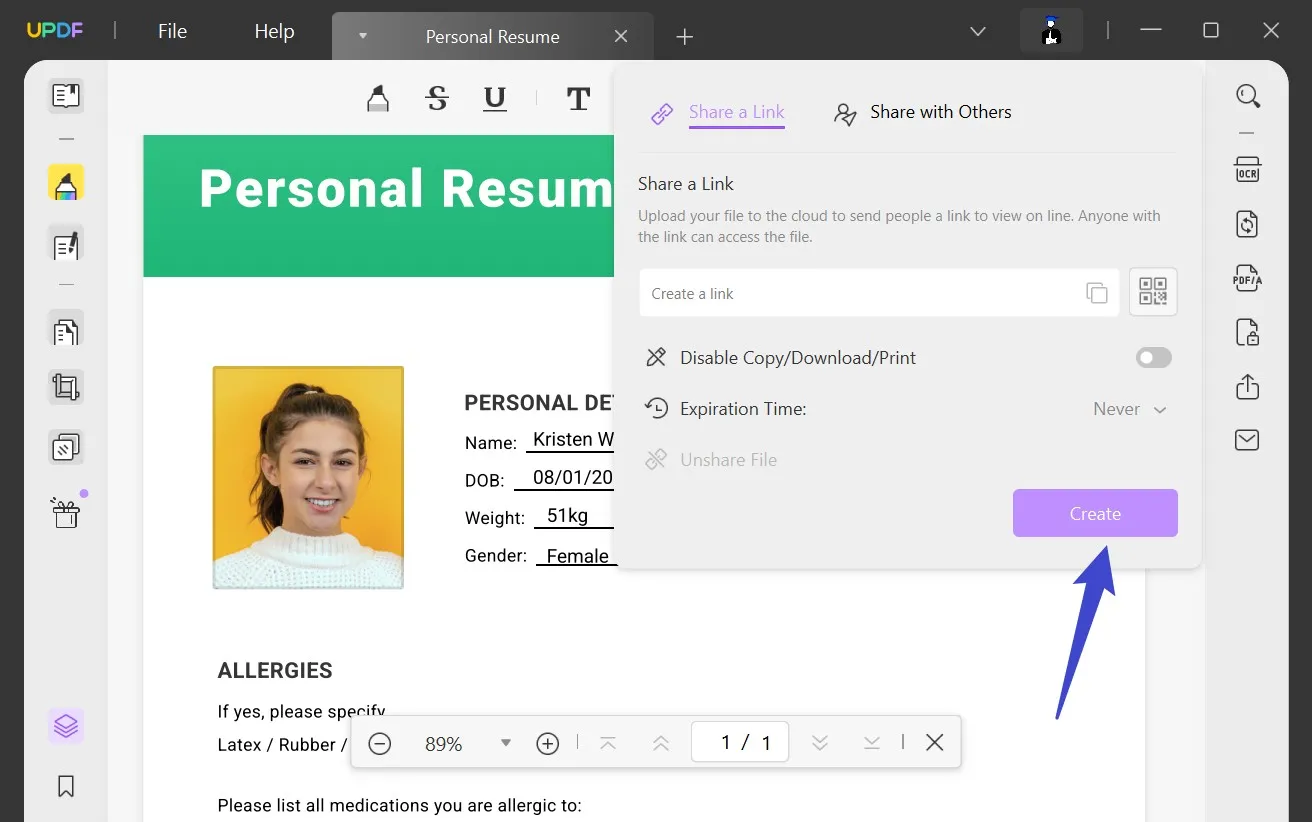
Paso 3: Copiar el enlace para compartir
A continuación, se creará el enlace y podrá hacer clic en el icono "Copiar" para copiar el enlace. Luego, puede pegarlo en cualquier plataforma para compartirlo con sus amigos y otros usuarios.
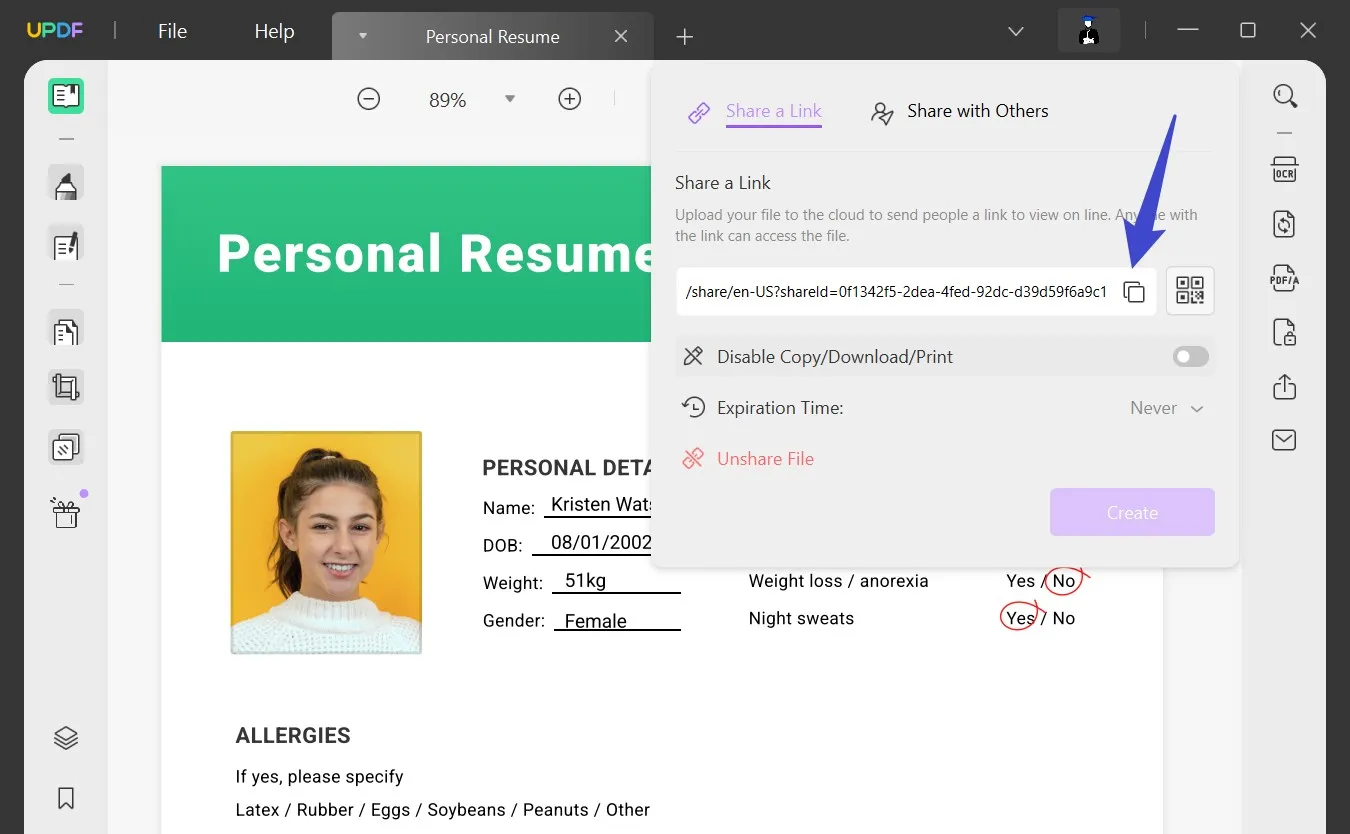
La mejor parte es que puede establecer un tiempo de caducidad para el enlace de su archivo PDF. También puede decidir si desea deshabilitar los permisos Copiar/Descargar/Imprimir para proteger su archivo PDF. Increíble, ¿verdad? ¡Descargue y pruebe esta característica ahora!

Parte 3: ¿Cómo crear un enlace en PDF?
¿Qué sucede si tiene que agregar un enlace en su archivo PDF? Esto es muy diferente a compartir un enlace PDF con otro usuario. Como desea agregar un enlace a un documento PDF, los siguientes pasos son definitivos para explicar cómo puede crear un enlace en PDF:
Paso 1: Acceder al kit de herramientas de edición
Tras descargar UPDF, con el PDF abierto en UPDF, diríjase al modo "Editar PDF" desde la columna de la izquierda. Esto abrirá las funciones de edición que se pueden realizar en un PDF.
Windows • macOS • iOS • Android 100% Seguro
Paso 2: Agregar el tipo de enlace apropiado
Seleccione "Enlace" en la parte superior para agregar un enlace al PDF. Al tocar el PDF donde desea agregar un enlace, se le proporcionarán dos opciones diferentes para la naturaleza del enlace.
Puede agregar un "Enlace a la web" con el enlace de la página web que desea conectar o considerar usar "Enlace a la página" para unir una página PDF con otra página dentro del documento.
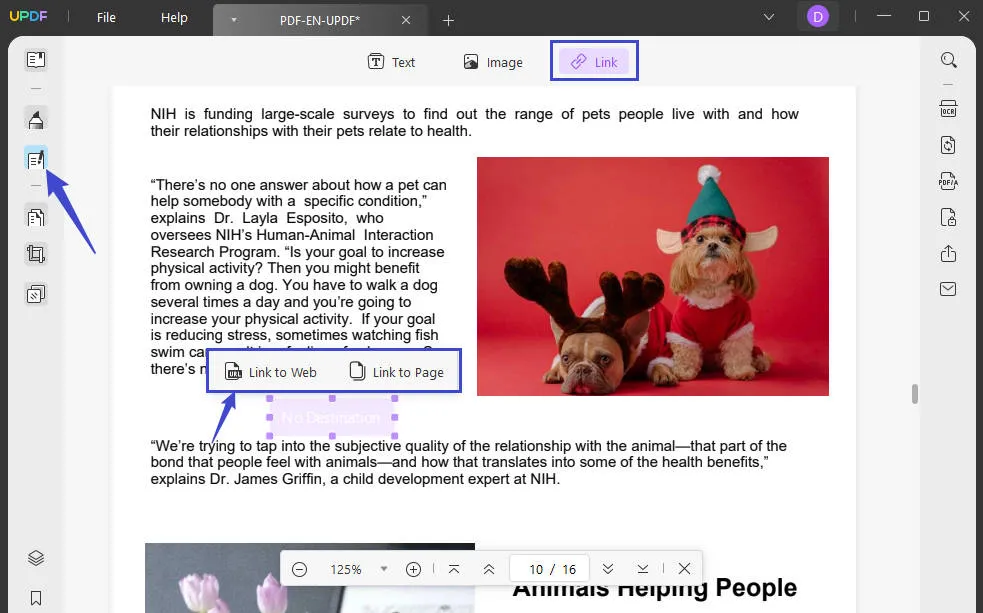
Paso 3: Establecer los parámetros del enlace
Haga clic en el botón "Propiedades" en el menú justo encima del enlace agregado. Esto abrirá una ventana emergente donde puede configurar el tipo de vínculo, el estilo, el grosor y el color. Finalmente, guarde el archivo.
Si cree que el enlace es innecesario en el futuro, también puede eliminar los enlaces del PDF rápidamente.
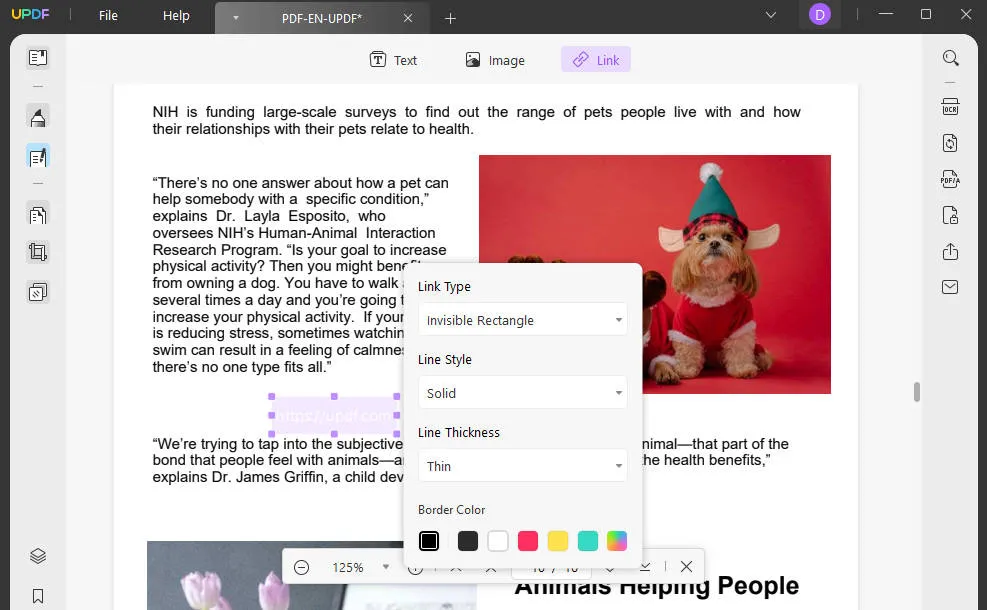
¿Qué más puede hacer UPDF?
Excepto por ser un editor de PDF distinto y poderoso, UPDF puede hacer mucho más. Contiene funciones destacadas para mejorar la calidad de su trabajo.
- Resaltar su trabajo: contiene muchas herramientas de anotación, incluidos resaltados, subrayados, formas, pegatinas y comentarios de texto a través de los cuales puede mejorar su comprensión de lectura de manera inteligente.
- Convertir PDF: UPDF ofrece comodidad a los usuarios al permitirles convertir archivos PDF fácilmente a muchos otros formatos de archivo, como Word, Excel, PowerPoint, etc.
- Organizar páginas PDF: UPDF le permite insertar, recortar, rotar, reemplazar, extraer, eliminar y dividir archivos PDF rápidamente.
- Comprimir archivos PDF: puede ayudarlo a comprimir archivos PDF a un tamaño más pequeño.
- OCR : ofrece una excelente función de OCR para ayudarlo a convertir archivos PDF escaneados en archivos que se pueden buscar y editar.
- Proteger PDF: puede establecer una contraseña abierta y una contraseña de permiso con diferentes niveles de encriptación, incluidos RC4 de 128 bits, AES de 128 bits y AES de 256 bits .
- Compartir e imprimir: después de editar o leer archivos PDF en UPDF, puede compartirlos directamente por correo electrónico o imprimirlos con un solo clic.
No dude en descargar UPDF para probar todas las funciones.
Windows • macOS • iOS • Android 100% Seguro
Parte 4: Preguntas frecuentes sobre la creación de enlaces para PDF
Responderemos algunas preguntas críticas relevantes para crear enlaces para un documento PDF. Esto le ayudará a entender más acerca de la discusión en cuestión.
¿Se pueden crear enlaces en los que se pueda hacer clic en un PDF?
Es completamente posible crear enlaces en los que se puede hacer clic en un documento PDF. UPDF le permite crear enlaces en un documento PDF en los que se puede hacer clic para acceder a la ubicación exacta que se ha vinculado a través del enlace.
¿Puedes compartir un PDF como un enlace?
UPDF proporciona una opción confiable para compartir un documento PDF como enlace con otros usuarios. Debes acceder a la opción "Compartir este archivo con otros" y compartir con éxito tu PDF como enlace.
¿Cómo comparto un PDF?
Si desea compartir un PDF, es mejor que cree un enlace para el PDF y puede compartir el enlace con otros. UPDF le permite crear un enlace para UPDF y compartirlo con otros. Los receptores no necesitan descargar el archivo PDF en absoluto, solo necesitan abrir el enlace para ver el archivo PDF completo.
Conclusión
Compartir y acceder a archivos PDF puede ser más fácil creando un enlace para ellos. Para crear una URL para un archivo PDF, este artículo menciona métodos más simples de manera detallada. Al descargar UPDF, puede compartir instantáneamente sus archivos PDF de gran tamaño sin tener que enfrentarse a ningún obstáculo. Comience su viaje hoy mismo descargándolo y vea cómo sus PDFs sean más mejores.
Windows • macOS • iOS • Android 100% Seguro
 UPDF
UPDF
 UPDF para Windows
UPDF para Windows UPDF para Mac
UPDF para Mac UPDF para iPhone/iPad
UPDF para iPhone/iPad UPDF para Android
UPDF para Android UPDF AI ONLINE
UPDF AI ONLINE UPDF Sign
UPDF Sign Leer PDF
Leer PDF Anotar PDF
Anotar PDF Editar PDF
Editar PDF Convertir PDF
Convertir PDF Crear PDF
Crear PDF Comprimir PDF
Comprimir PDF Organizar PDF
Organizar PDF Combinar PDF
Combinar PDF Dividir PDF
Dividir PDF Recortar PDF
Recortar PDF Eliminar páginas de PDF
Eliminar páginas de PDF Girar PDF
Girar PDF Firmar PDF
Firmar PDF Formulario PDF
Formulario PDF Comparar PDFs
Comparar PDFs Proteger PDF
Proteger PDF Imprimir PDF
Imprimir PDF Proceso por Lotes
Proceso por Lotes OCR
OCR Nube UPDF
Nube UPDF Sobre UPDF IA
Sobre UPDF IA Soluciones de UPDF IA
Soluciones de UPDF IA Preguntas frecuentes sobre UPDF IA
Preguntas frecuentes sobre UPDF IA Resumir PDF
Resumir PDF Traducir PDF
Traducir PDF Explicar PDF
Explicar PDF Chat con PDF
Chat con PDF Chat con imagen
Chat con imagen PDF a Mapa Mental
PDF a Mapa Mental Chat con IA
Chat con IA Guía del Usuario
Guía del Usuario Especificaciones Técnicas
Especificaciones Técnicas Actualizaciones
Actualizaciones Preguntas Frecuentes
Preguntas Frecuentes Trucos de UPDF
Trucos de UPDF Blog
Blog Sala de Prensa
Sala de Prensa Reseñas de UPDF
Reseñas de UPDF Centro de Descargas
Centro de Descargas Contacto con nosotros
Contacto con nosotros








 Bella Charlotte
Bella Charlotte 


